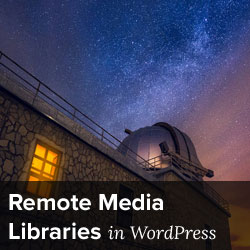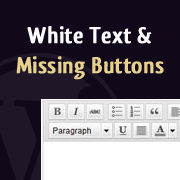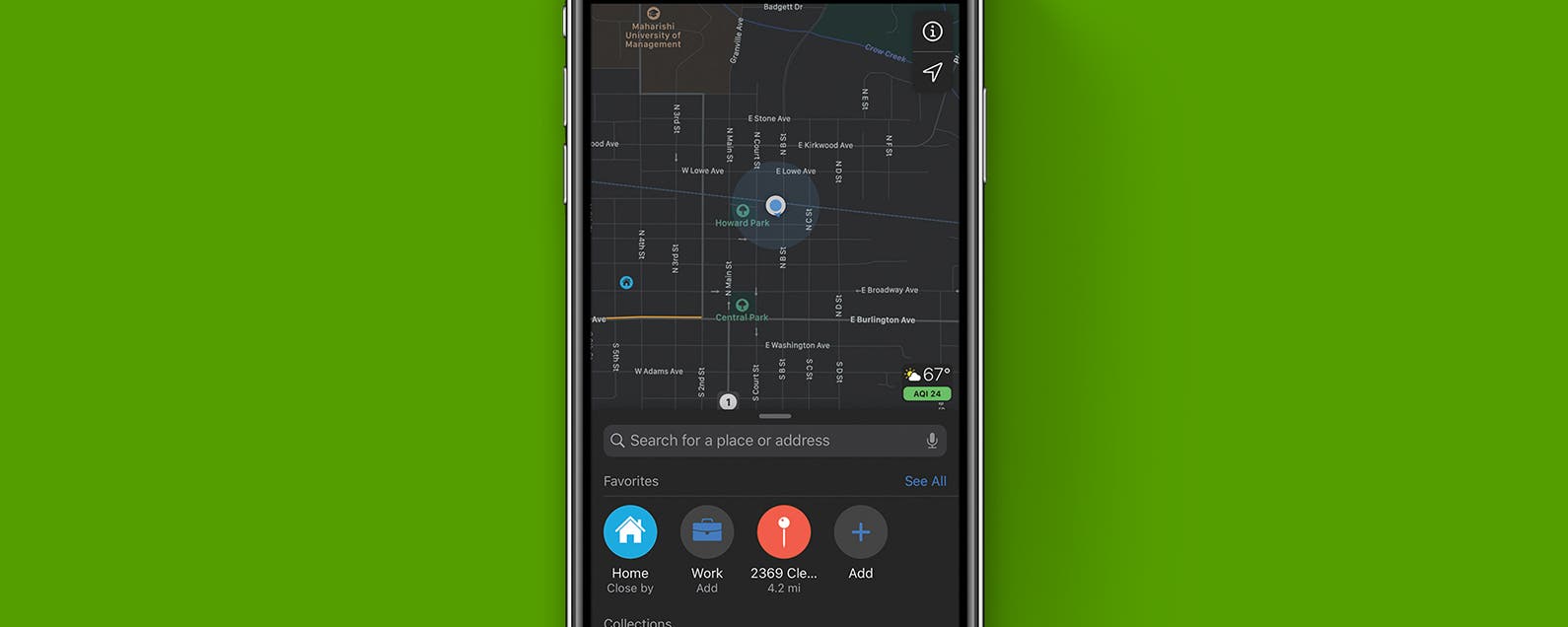WordPress est une plate-forme géniale pour les éditeurs de vidéos. L’ajout de vidéos dans WordPress est extrêmement simple et vous pouvez réellement voir la vidéo pendant que vous écrivez dans l’éditeur de publication. Cependant, vous devrez toujours localiser la vidéo dans une autre fenêtre de navigateur, copier l’URL, puis la coller. Et si nous vous disions que vous pouvez ajouter vos chaînes YouTube, Vimeo ou DailyMotion en tant que bibliothèques distantes dans votre téléchargeur de médias WordPress ? Cela ne rendrait-il pas l’ajout de vidéos plus amusant et plus facile ? Dans cet article, nous allons vous montrer comment ajouter des bibliothèques multimédias distantes dans WordPress.
Didacticiel vidéo
Si vous n’aimez pas la vidéo ou avez besoin de plus d’instructions, continuez à lire.
La première chose que vous devez faire est d’installer et d’activer le Bibliothèques multimédias distantes brancher. Lors de l’activation, vous devez visiter Média » Bibliothèques à distance et cliquez sur le Ajouter nouveau bouton pour ajouter une médiathèque distante.
Sur la page d’ajout d’une nouvelle bibliothèque distante, vous devez simplement sélectionner le service multimédia distant dans le menu déroulant. Actuellement, vous pouvez ajouter YouTube, Vimeo, Dailymotion et Flickr en saisissant simplement votre ID utilisateur et en cliquant sur le bouton valider. Le plugin vérifiera s’il peut accéder à l’ID donné et affichera un signe vert. Vous pouvez maintenant cliquer sur le Publier bouton pour rendre ce service à distance disponible.
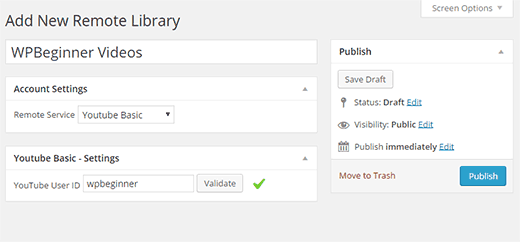
Pour insérer des médias depuis votre médiathèque distante, il vous suffit de créer une nouvelle publication ou d’en modifier une existante puis de cliquer sur le Ajouter des médias bouton. Sur l’écran Media Uploader, vous remarquerez votre bibliothèque distante sous forme de lien dans la barre latérale. Cliquer sur le lien affichera les fichiers de la chaîne YouTube, Vimeo ou du compte DailyMotion dans le téléchargeur de médias WordPress.
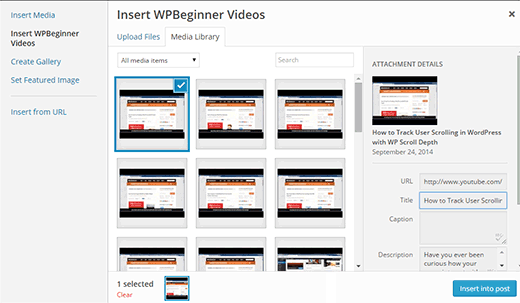
Sélectionnez le fichier que vous souhaitez insérer en cliquant simplement dessus. Vous remarquerez qu’il récupérera automatiquement le titre et la description de votre chaîne. Il vous suffit de cliquer sur le Insérer dans le message bouton.
À l’avenir, l’auteur du plugin prévoit d’ajouter d’autres bibliothèques telles qu’Instagram, Tumblr, Twitter, Amazon S3, Vimeo Pro, Photobucket, etc.
C’est tout, nous espérons que cet article vous a aidé à ajouter des bibliothèques multimédias distantes dans WordPress. Vous pouvez également consulter ces conseils YouTube utiles pour pimenter votre site WordPress avec des vidéos.